Auto Scalingのローリングアップデート機能は、Elastic Compute Service (ECS) インスタンスでイメージを更新してスクリプトを実行するプロセスを簡素化し、スケーリンググループ内のインスタンスを管理するためのより効率的なアプローチを提供します。
背景情報
たとえば、次の属性を持つスケーリンググループがあります。
スケーリンググループは中国 (杭州) にあります。
CentOS 6.4 64ビットパブリックイメージは、スケーリンググループのアクティブなスケーリング設定で使用されます。
スケーリンググループのアクティブなスケーリング設定に基づいて、100個のECSインスタンスが作成されます。 すべてのインスタンスは [サービス中] 状態です。
スケーリンググループで進行中のスケーリングアクティビティはありません。
手順
このトピックでは、スケーリンググループ内のECSインスタンスのイメージをAlibaba Cloud Linux 2イメージに更新する方法と、イメージの更新後にECSインスタンスにApacheをインストールする方法について説明します。
ステップ1: カスタムイメージの作成
ECSコンソールにログインします。
左側のナビゲーションウィンドウで、を選択します。
上部のナビゲーションバーで、リソースが属するリージョンとリソースグループを選択します。

ECSインスタンスを作成します。
インスタンスページの左上隅で、インスタンスの作成をクリックします。
カスタム起動タブで、課金方法、リージョン、インスタンスタイプ、およびイメージを選択します。
[カスタム起動] タブの各パラメーターの詳細については、このトピックの [パラメーター] セクションを参照してください。
次の表に、インスタンスの設定例を示します。 ビジネス要件に基づいて他のパラメーターを設定し、その設定がスケーリンググループのアクティブなスケーリング設定と同じであることを確認します。
パラメーター
例
[課金方法]
従量課金制
リージョン
中国 (杭州)
ネットワークとゾーン
ネットワーク: VPC
ゾーン:ランダム
[イメージ]
タイプ:パブリックイメージ
バージョン:Alibaba Cloud Linux 2.1903 LTS 64 ビット
[注文の作成] をクリックする前に、[設定の概要] セクションでインスタンス設定を確認し、ページの右側にある [期間] などのパラメーターを設定します。 すべての設定がビジネス要件を満たしていることを確認します。
ECS利用規約などのサービス契約を読み、選択します。 すでにサービス契約に署名している場合は、契約に再署名する必要はありません。 画面上の指示に従います。 を読み、ご確認ください。それから、[注文の作成] をクリックします。
ECSインスタンスの料金を確認し、画面の指示に従って支払いを完了します。
ECSインスタンスが作成されたら、[インスタンス] ページに移動してインスタンスの状態を確認します。 ECSインスタンスが [実行中] 状態の場合、ECSインスタンスが作成されます。 ECSインスタンスの名前を
instance-ForCustomImageに変更してください。説明カスタムイメージを作成する前に、Instance-ForCustomImageインスタンスを設定できます。 たとえば、アプリケーションをデプロイしてデータをコピーできます。 これにより、イメージの更新後のメンテナンス作業を減らすことができます。
ECSインスタンスからカスタムイメージを作成します。
Instance-ForCustomImage ECSインスタンスを検索し、アクション列のを選択します。
イメージの作成を完了するためのパラメーターを設定します。
次の表に、イメージの構成例を示します。 ビジネス要件に基づいて他のパラメーターを設定します。
パラメーター
例
名前
イメージ-AliyunLinux
説明
スケーリンググループ内のECSインスタンスのイメージを更新するために使用されるイメージ。
OKをクリックします。
ローリング用のカスタムイメージを準備します。
指定されたスケーリンググループに属するECSインスタンスを検索し、アクション列のを選択します。
イメージの作成を完了するためのパラメーターを設定します。
次の表に、イメージの構成例を示します。 ビジネス要件に基づいて他のパラメーターを設定します。
パラメーター
例
名前
画像-CentOSBck
説明
ローリングアップデートタスクでエラーが発生したときにECSインスタンスのイメージをロールバックするために使用されるイメージ。
OKをクリックします。
左側のナビゲーションウィンドウで、 を選択します。 [イメージ] ページで、Image-AliyunLinuxおよびImage-CentOSBckの作成進行状況を確認します。
イメージは、作成の進行状況が100% に達すると作成されます。
ステップ2: イメージの更新とスクリプトの実行
Auto Scalingコンソールにログインします。
左側のナビゲーションウィンドウで、スケーリンググループをクリックします。
上部のナビゲーションバーで、リージョンを選択します。
目的のスケーリンググループを見つけ、次のいずれかの方法でスケーリンググループの詳細ページを開きます。
スケーリンググループ名 /ID列のスケーリンググループのIDをクリックします。
[操作] 列の [詳細] をクリックします。
詳細ページの上部で、ローリングアップデートタブをクリックします。
イメージ更新タスクを作成して実行します。
実行タスクの作成をクリックします。
イメージの更新を完了するためのパラメーターを設定します。
次の表に、タスクの設定例を示します。 ビジネス要件に基づいて他のパラメーターを設定します。
パラメーター
例
タスクの説明
CentOS 6.4 64ビットからAlibaba Cloud Linux 2.1903 LTS 64ビットに複数のイメージを同時に更新します。
タスクタイプ
イメージの更新
更新のためのイメージ
イメージ-AliyunLinux
ロールバックの画像
画像-CentOSBck
実行バッチ
10
一時停止ポリシー
サスペンションなし
タスクの作成をクリックします。
ローリングアップデートタスクの影響を読んで理解し、OKをクリックします。
次に、ローリング更新タスクが自動的に実行されます。
タスクが完了すると、スケーリンググループ内の100 ECSインスタンスのイメージがAlibaba Cloud Linux 2.1903 LTS 64ビットに更新されます。
スクリプト実行タスクを作成して実行します。
実行タスクの作成をクリックします。
タスクの作成を完了するためのパラメーターを設定します。
次の表に、タスクの設定例を示します。 ビジネス要件に基づいて他のパラメーターを設定します。
パラメーター
例
タスクの説明
Apacheをインストールし、Apacheのステータスを表示します。
タスクタイプ
スクリプトの実行
実行用スクリプト
# Install Apache. yum install -y httpd # Start Apache. systemctl start httpd # Enable Apache to run at instance startup. systemctl enable httpd # View the status of Apache. systemctl status httpdロールバック用スクリプト
# View the status of Apache. systemctl status httpd実行バッチ
10
一時停止ポリシー
サスペンションなし
タスクの作成をクリックします。
ローリングアップデートタスクの影響を読んで理解し、OKをクリックします。
その後、スクリプト実行タスクが自動的に実行されます。
タスクが完了すると、スケーリンググループ内の100 ECSインスタンスにApacheがインストールされます。 Apacheはアクティブ状態です。
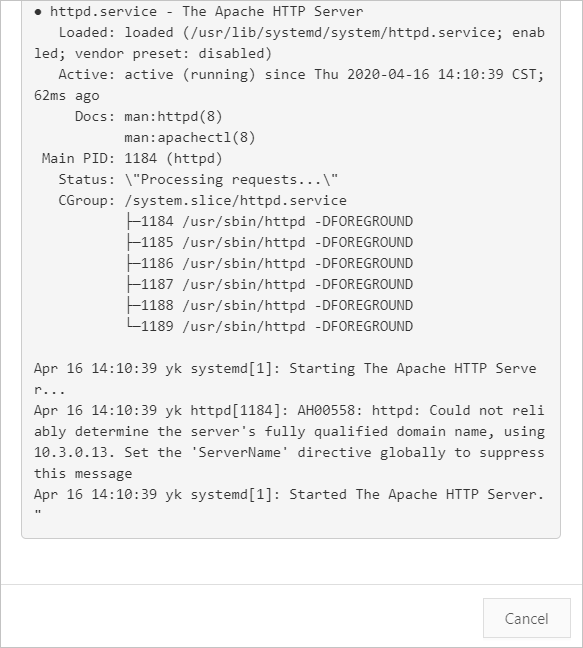
 > ディスクとイメージ > カスタムイメージの作成
> ディスクとイメージ > カスタムイメージの作成